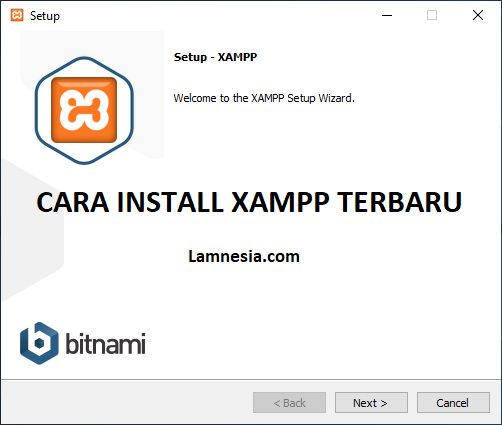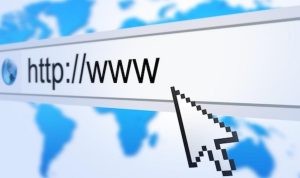Cara Install XAMPP – Salah satu web server yang dapat diinstall di windows adalah XAMPP. Kita dapat menggunakan ini untuk membuat atau testing web di server lokal. Ketika kita sudah menginstall XAMPP kita dapat menjalankan service Apache, Mysql, Filezilla, Mercury, Tomcat. XAMPP dapat diinstall di sistem operasi Linux dan MAC OS juga. Namun kali ini Lamnesia Media akan menjelaskan tentang cara install xampp yang di windows.
Selum kalian menginstall XAMPP pastikan windows kalian minimal Windows 7 keatas. Karena versi windows 2003, XP tidak didukung.
Baca Juga: Cara Mudah Membuat Blog
Tutorial Cara Install XAMPP
- Hal yang harus disiapkan pertama adalah installer XAMPP. Kalian bisa download dari website resmi Apache Friend DISINI. Pilih versi yang ingin kalian gunakan.
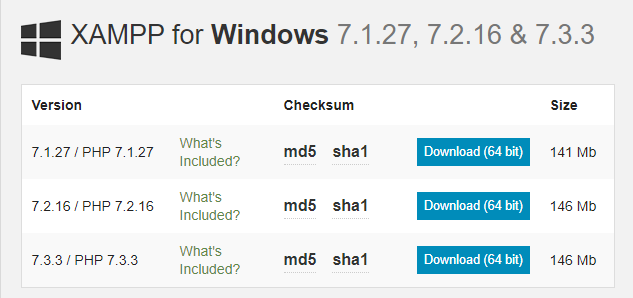
2. Setelah itu jalankan installernya. Lalu akan muncul popup installasi XAMPP. Klik Next saja

3. Langkah selanjutnya adalah memilih apa saja yang akan diinstall.
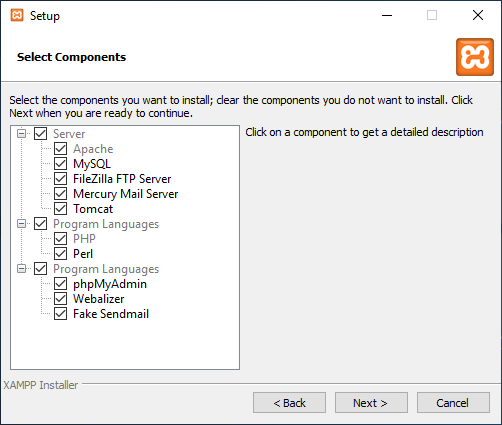
Baca Juga: 5 Bahasa Coding yang disukai Para Developer
4. Berikutnya tentukan folder installation. Folder ini juga akan digunakan untuk meletakan direktori website kalian. Biarkan di c:\xampp saja.
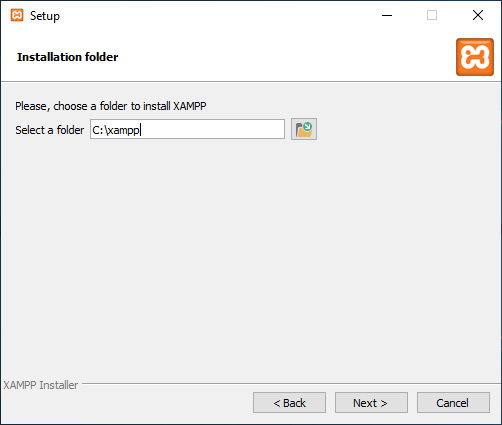
5. Selanjutnya adalah pilhan untuk memasang XAMPP, dan juga dijelaskan XAMPP dapat digunakan untuk menjalankan wordpress, drupal, joomla dan lain-lain.
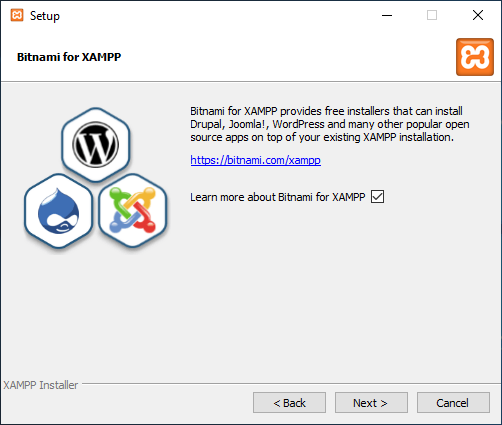
6. Proses installasi tunggu hingga selesai
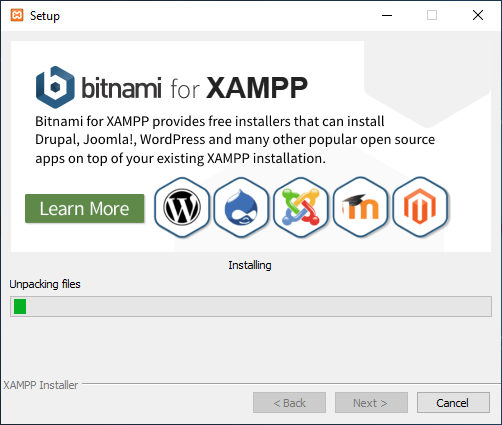
7. Jika sudah selesai klik Finish

Cara Menggunakan XAMPP
Untuk menjalankan XAMPP caranya cukup mudah. Kalian buka saja shortcut XAMPP yang sudah diinstall tadi.
- Ketika kalian baru install maka akan disuruh untuk memilih bahasa yang akan digunakan. Klik Save
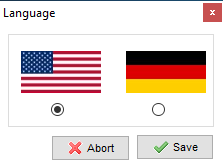
Baca Juga: Perbedaan Wordpres dan Blogger dari Segala Sisi
2. Lalu jalankan service Apache dan MySQL. Jika berjalan dengan sempurna maka akan seperti gambar dibawah ini.

Horee akhirnya kalian telah selesai menginstall XAMPP. Sekarang kalian sudah dapat menggunakannya. Dengan XAMPP kalian dapat menginstall wordpres, joomla dan CMS lainnya di laptop/pc lokal kalian.
Demikan tutorial kali ini tetang cara mudah install XAMPP semoga dapat bermanfaat. Jika menemui kendala dalam proses instalasi tulus dikolom komentar ya.